Khả năng hiển thị danh mục cho WooCommerce cho phép bạn tạo danh mục tùy chỉnh và điều chỉnh trải nghiệm của khách hàng bằng cách hiển thị các sản phẩm phù hợp với họ hơn. Plugin cung cấp cho bạn các điều khiển hiển thị nâng cao cho phép bạn phục vụ nội dung liên quan dựa trên dữ liệu khách hàng như địa lý, hạng mục giá trong đó đơn hàng của họ rơi vào và vai trò người dùng của họ. Với một mô-đun vai trò người dùng mạnh mẽ, bạn có thể tạo vai trò người dùng tùy chỉnh và nhóm khách hàng để thực sự cá nhân hóa trải nghiệm duyệt web cho khách hàng quý giá của bạn. Thực đơn Tài liệu Khả năng hiển thị Danh mục
- Yêu cầu
- Cài đặt
- Cấu hình
- Hỗ trợ Plugin
Yêu cầu
Khả năng hiển thị danh mục cho WooCommerce yêu cầu:
- WooCommerce 3.3+.
Cài đặt
Bước đầu tiên là mua plugin. Đối với điều đó, truy cập trang sản phẩm cho plugin Khả năng hiển thị danh mục cho WooCommerce. Ở cùng một bên, bạn sẽ thấy các tùy chọn mua. 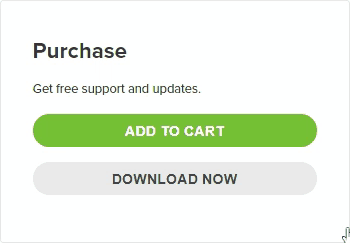 Một khi đã mua, bạn sẽ nhận được một tệp zip. Để cài đặt plugin, hãy vào bảng điều khiển WordPress của bạn và điều hướng đến Plugin > Thêm mới > Tải lên Plugin.
Một khi đã mua, bạn sẽ nhận được một tệp zip. Để cài đặt plugin, hãy vào bảng điều khiển WordPress của bạn và điều hướng đến Plugin > Thêm mới > Tải lên Plugin. 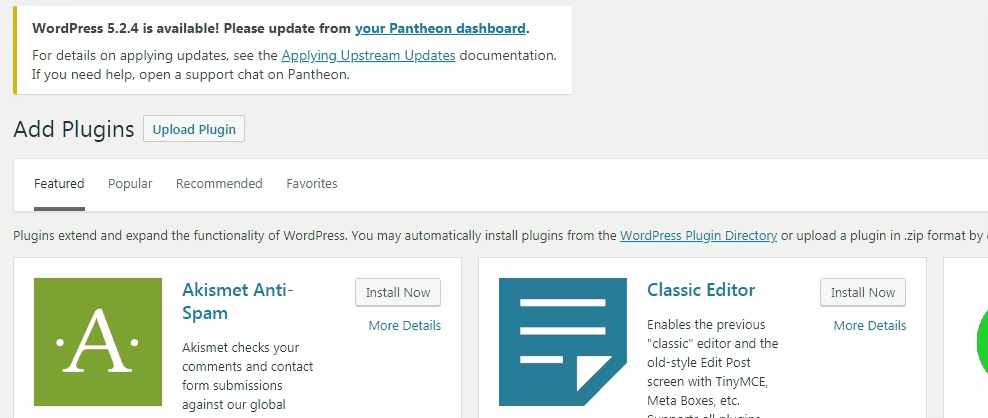 Tải lên tệp zip mà bạn đã mua. Điều đó sẽ cài đặt plugin. Từ thanh bên, nhấp vào Plugin > Plugin đã cài đặt. Trang Các Plugin đã cài đặt hiển thị danh sách tất cả các plugin đã được cài đặt trên trang WP của bạn. Điều hướng đến, hoặc tìm kiếm: “Khả năng hiển thị danh mục cho WooCommerce”. Ghi chú: Dưới tên plugin, nếu nó hiển thị tùy chọn “Kích hoạt | Xóa”, nhấp vào “Kích hoạt”. Nếu nó đang hiển thị tùy chọn “Hủy kích hoạt”, nghĩa là plugin đã được kích hoạt và bạn không phải làm gì. Tuy nhiên, trong hầu hết trường hợp sau cài đặt, bạn sẽ được trình bày tùy chọn đầu tiên – tức là “Kích hoạt”.
Tải lên tệp zip mà bạn đã mua. Điều đó sẽ cài đặt plugin. Từ thanh bên, nhấp vào Plugin > Plugin đã cài đặt. Trang Các Plugin đã cài đặt hiển thị danh sách tất cả các plugin đã được cài đặt trên trang WP của bạn. Điều hướng đến, hoặc tìm kiếm: “Khả năng hiển thị danh mục cho WooCommerce”. Ghi chú: Dưới tên plugin, nếu nó hiển thị tùy chọn “Kích hoạt | Xóa”, nhấp vào “Kích hoạt”. Nếu nó đang hiển thị tùy chọn “Hủy kích hoạt”, nghĩa là plugin đã được kích hoạt và bạn không phải làm gì. Tuy nhiên, trong hầu hết trường hợp sau cài đặt, bạn sẽ được trình bày tùy chọn đầu tiên – tức là “Kích hoạt”.
Cấu hình
Một khi plugin được kích hoạt thành công, quay lại bảng điều khiển WordPress của bạn và điều hướng đến WooCommerce > Settings. Một khi plugin được kích hoạt thành công, quay lại bảng điều khiển WordPress của bạn và điều hướng đến WooCommerce > Settings. Trên trang cài đặt, bạn sẽ thấy nhiều tab như General, Products, Tax và Shipping. Như hình minh họa dưới đây, bạn sẽ thấy tab Khả năng hiển thị Danh mục. Nhấp vào nó để mở trang cài đặt. Ở góc trên bên trái của màn hình cài đặt, một menu sẽ xuất hiện. Nhấp vào Cài đặt hiển thị để tạo quy tắc cho hiển thị danh mục.
Cài đặt hiển thị
Cài đặt hiển thị cho phép bạn tạo các quy tắc dựa trên năm thuộc tính:
-
Khách hàng cá nhân
Khách hàng cá nhân
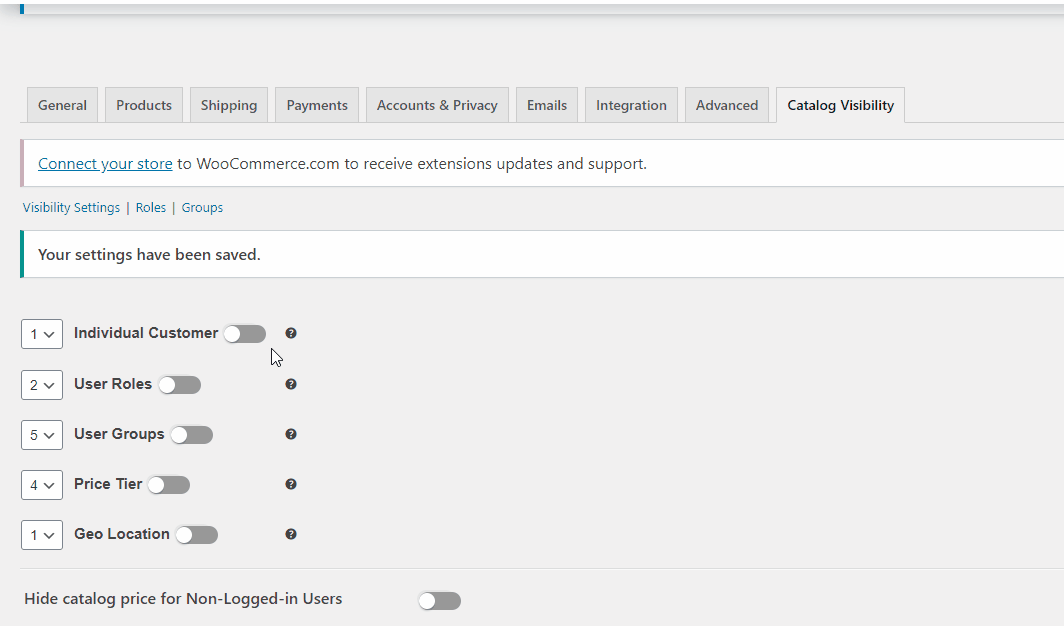
Một menu thả xuống cho phép bạn đặt ưu tiên cho quy tắc này. Trong trường hợp có điều kiện xung đột, mã sẽ được thực hiện dựa trên ưu tiên này – quy tắc có ưu tiên cao hơn sẽ được thực hiện. Một công tắc đơn giản cho phép bạn kích hoạt hoặc hủy kích hoạt quy tắc này. Nếu bạn bật nó, một số tùy chọn để tạo quy tắc sẽ xuất hiện dưới cùng. Tạo quy tắc cụ thể cho từng khách hàng. Trường tên khách hàng cho phép bạn chọn tên khách hàng từ một menu thả xuống. Menu tương tác này lấy dữ liệu khách hàng một cách động và tự đề xuất để dễ dàng tìm thấy khách hàng từ danh sách của bạn. Bạn cũng có thể chọn nhiều tên trong một quy tắc. Chọn xem bạn muốn ẩn hay hiện các sản phẩm hoặc danh mục mà bạn sẽ xác định. Chọn danh mục và/hoặc sản phẩm để ẩn/hiện.
-
Vai trò người dùng
Vai trò người dùng
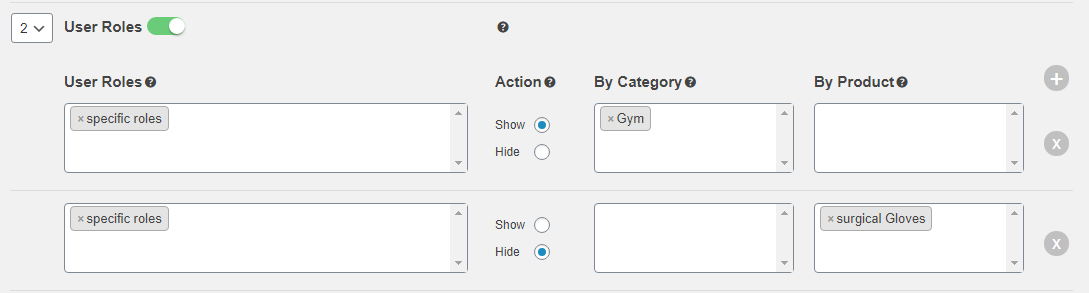
Các tùy chọn tương tự xuất hiện dưới thuộc tính này khi nó được bật. Quản trị cửa hàng có thể tạo vai trò người dùng tùy chỉnh từ mô-đun vai trò người dùng bằng cách chọn Roles từ menu ở đầu. Các vai trò tạo ra ở đó sẽ xuất hiện ở đây trong danh sách thả xuống.
-
Nhóm người dùng
Nhóm người dùng

Các tùy chọn tương tự xuất hiện dưới thuộc tính này khi nó được bật. Nhóm quản trị cửa hàng có thể tạo nhóm người dùng tùy chỉnh từ mô-đun vai trò người dùng bằng cách chọn Groups từ menu ở đầu. Các vai trò tạo ra ở đó sẽ xuất hiện ở đây trong danh sách thả xuống.
-
Hạng mục giá
Hạng mục giá

Các tùy chọn tương tự xuất hiện dưới thuộc tính này khi nó được bật. Quản trị viên có thể tạo hạng mục giá cho khách hàng. Hạng mục giá này kiểm tra xem số lượng đơn hàng trước đây của khách hàng có rơi vào hạng mục này không.
-
Địa lý
Địa lý

Ẩn giá cho khán giả không đăng nhập
Ẩn giá cho khán giả không đăng nhập 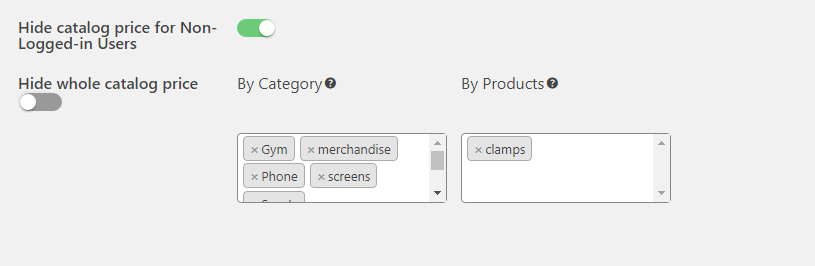
Plugin cho phép quản trị viên ẩn giá danh mục cho người dùng không đăng nhập. Quản trị viên có thể ẩn giá của các danh mục/ sản phẩm được chọn hoặc toàn bộ danh mục.
Ẩn sản phẩm cho người dùng không đăng nhập
Plugin cho phép quản trị viên ẩn sản phẩm danh mục từ người dùng không đăng nhập. Quản trị viên có thể ẩn sản phẩm/ danh mục nh
ất định hoặc toàn bộ danh mục từ người dùng không đăng nhập. 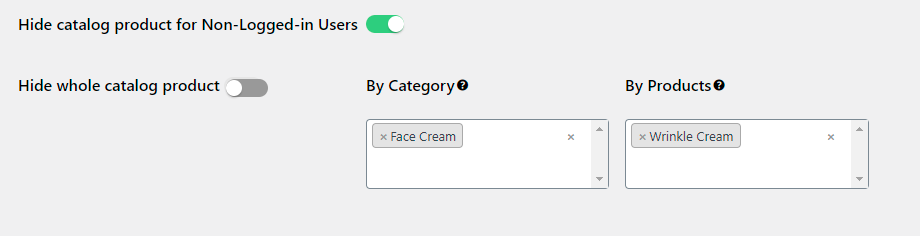
Vai trò người dùng
User Roles 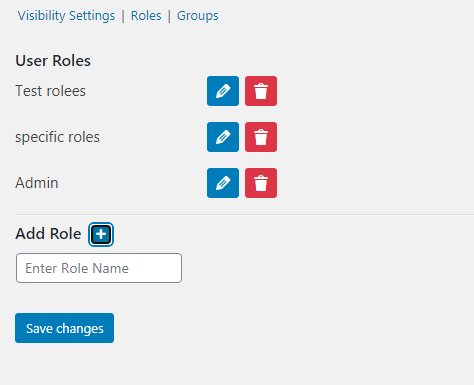
Bằng cách chọn các tùy chọn Vai trò trong menu phía trên, bạn có thể tạo vai trò tùy chỉnh của mình và đặt tên bất kỳ theo ý muốn. How to Assign User Roles to Individual Customers
Nhóm người dùng
User Groups 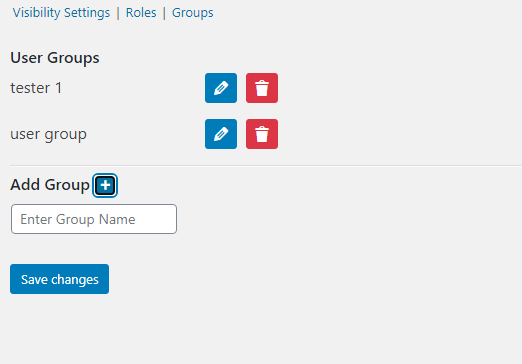
Bằng cách chọn các tùy chọn Nhóm trong menu ở trên, bạn có thể tạo nhóm khách hàng và đặt tên bất kỳ. Bạn có thể gán nhóm này cho khách hàng trên trang Chỉnh sửa Người dùng. Điều này sẽ tạo nhóm khách hàng có thể được sử dụng để tạo danh mục tùy chỉnh. How to Assign User Groups to Individual Customers Điều hướng đến WooCommerce => Khách hàng và nhấp vào khách hàng mà bạn muốn gán vai trò. Cuộn xuống đến tùy chọn Nhóm người dùng của Khả năng hiển thị Danh mục. Nhấp vào trường lựa chọn và chọn nhóm người dùng từ menu thả xuống. Cuộn xuống cùng và nhấp vào Cập nhật Thay đổi. Nhóm người dùng được gán cho khách hàng của bạn. Plugin Support Nếu bạn cần thêm hỗ trợ về plugin này, đừng ngần ngại liên hệ với chúng tôi tại woosupport@codup.io và hãy để đội ngũ hỗ trợ của chúng tôi xử lý vấn đề cho bạn. Cám ơn bạn!

 English
English


